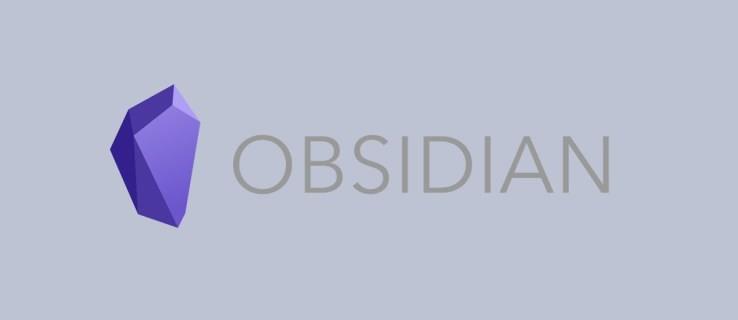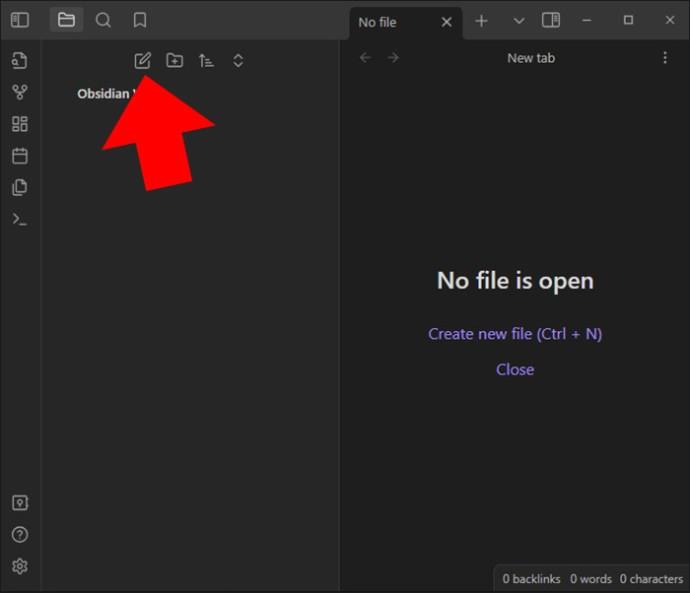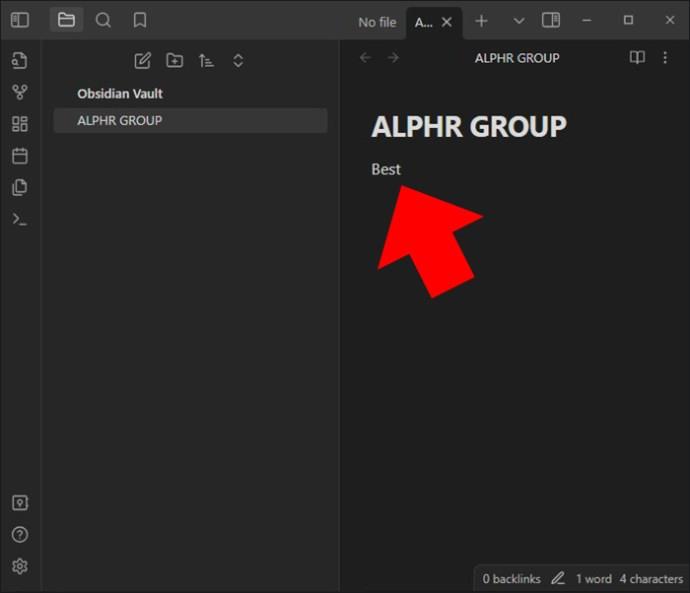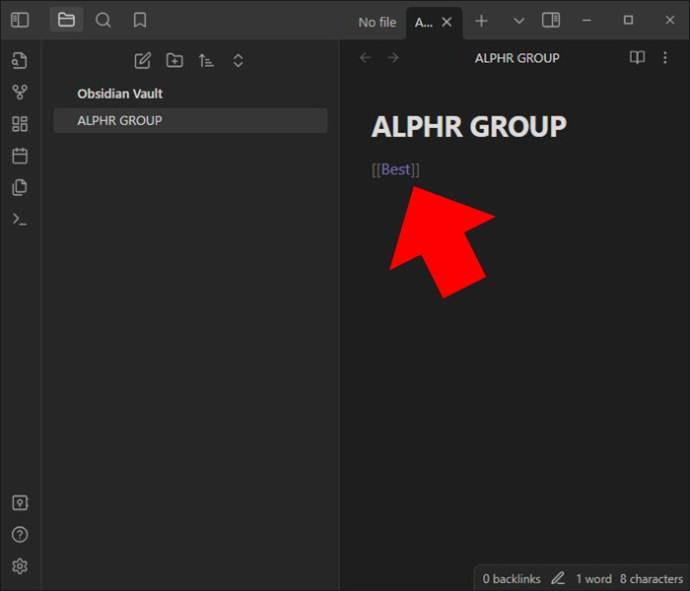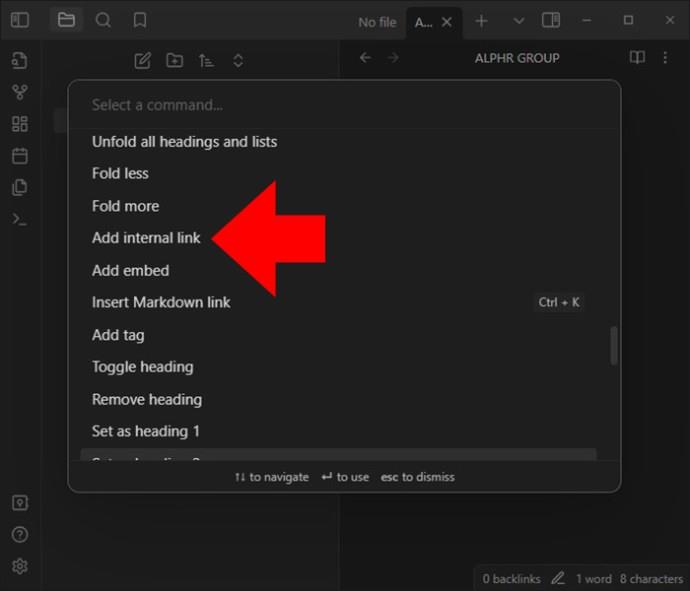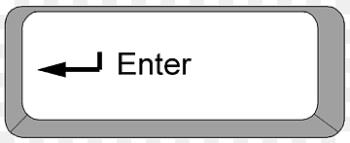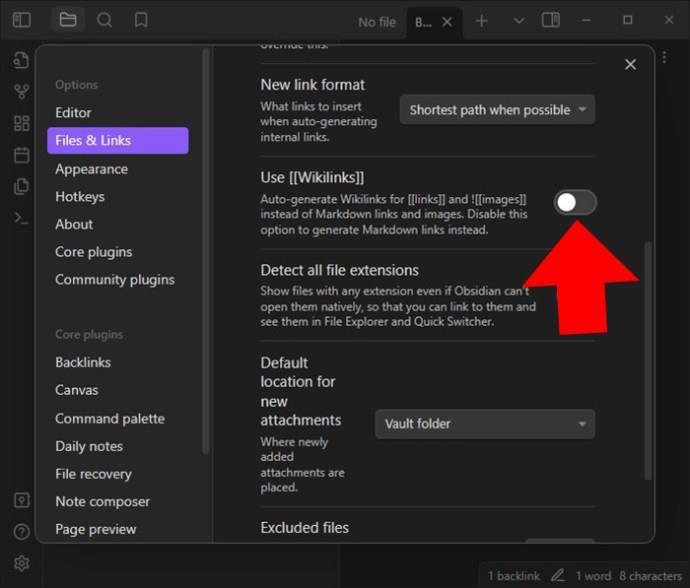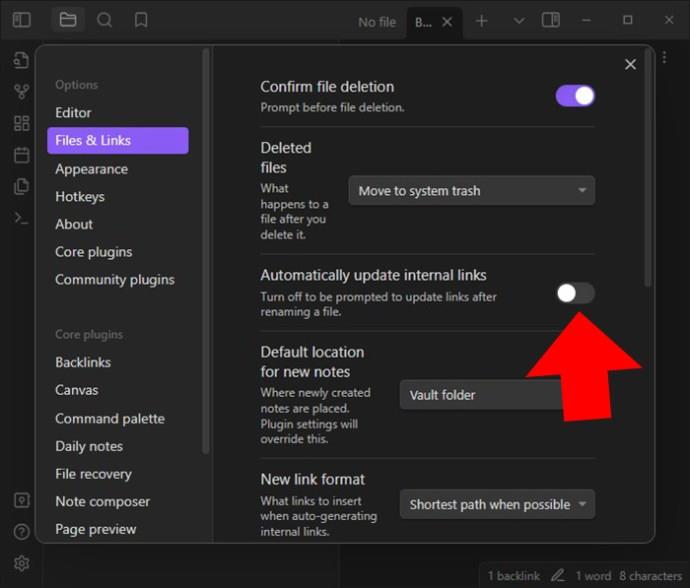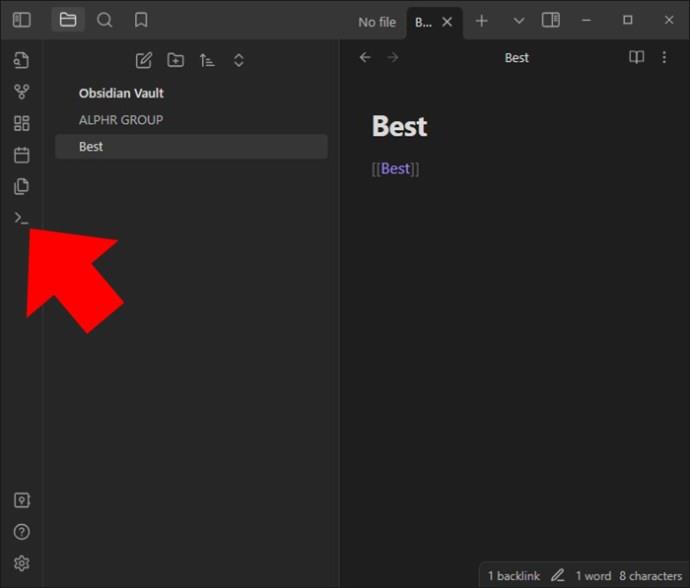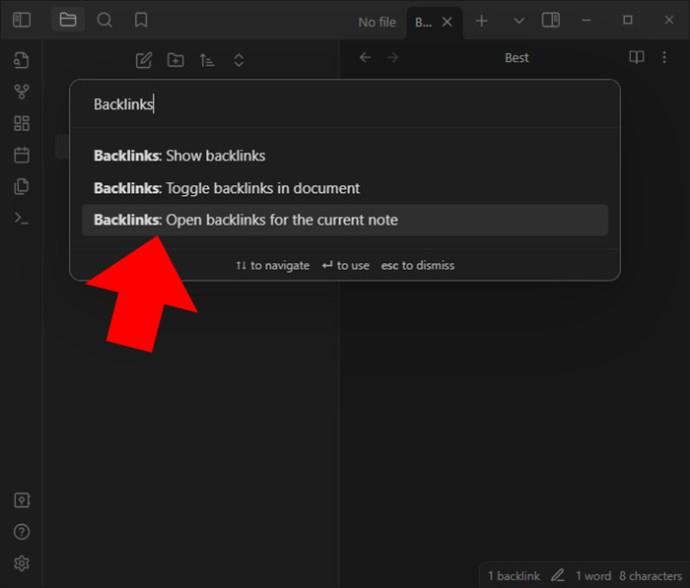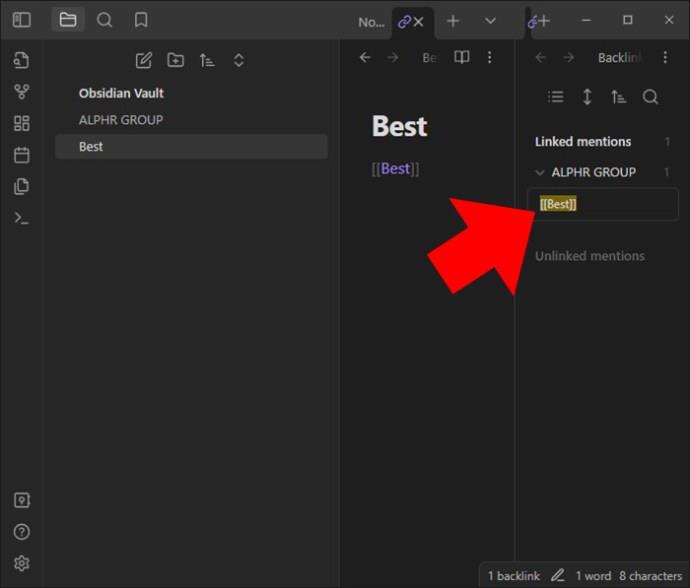Το Obsidian προσφέρει μια πλατφόρμα για δημιουργία και διαχείριση συνδέσμων μεταξύ πόρων, σημειώσεων και ιδεών. Η δημιουργία συνδέσμων στο Obsidian σάς βοηθά να ξεκλειδώσετε νέα επίπεδα διορατικότητας, δημιουργικότητας και παραγωγικότητας. Για να γίνει σωστά, οι χρήστες πρέπει να εξερευνήσουν τις βασικές αρχές δημιουργίας συνδέσμων, τους τύπους συνδέσμων που μπορούν να δημιουργηθούν και να μάθουν τον καλύτερο τρόπο για να βελτιώσουν τη ροή εργασίας.
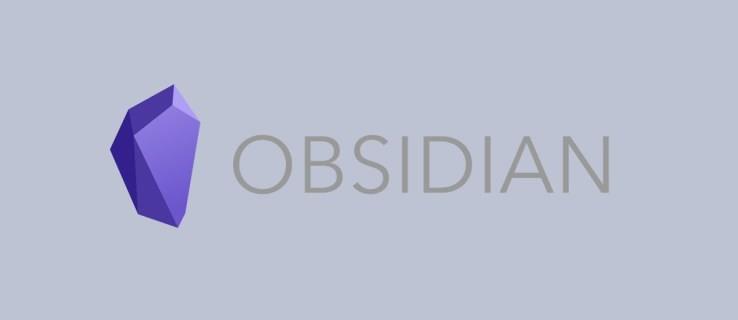
Διαβάστε παρακάτω για μια σταθερή κατανόηση του τρόπου με τον οποίο οι σύνδεσμοι μπορούν να δημιουργηθούν και να αξιοποιηθούν αποτελεσματικά στο Obsidian.
Δημιουργία Συνδέσμων
Στο Obsidian μπορούν να δημιουργηθούν διαφορετικοί τύποι συνδέσμων. Κανονικά, αυτή είναι μια σχετικά απλή διαδικασία που βοηθά στην απρόσκοπτη σύνδεση ιδεών και σημειώσεων.
Εσωτερικοί σύνδεσμοι
Οι εσωτερικοί σύνδεσμοι μπορούν να δημιουργηθούν χρησιμοποιώντας διπλές αγκύλες ή WikiLink: [[]]. Αυτό είναι το πώς να το κάνετε:
- Στο Obsidian, μεταβείτε στη σημείωση όπου πρέπει να δημιουργήσετε τον σύνδεσμό σας.
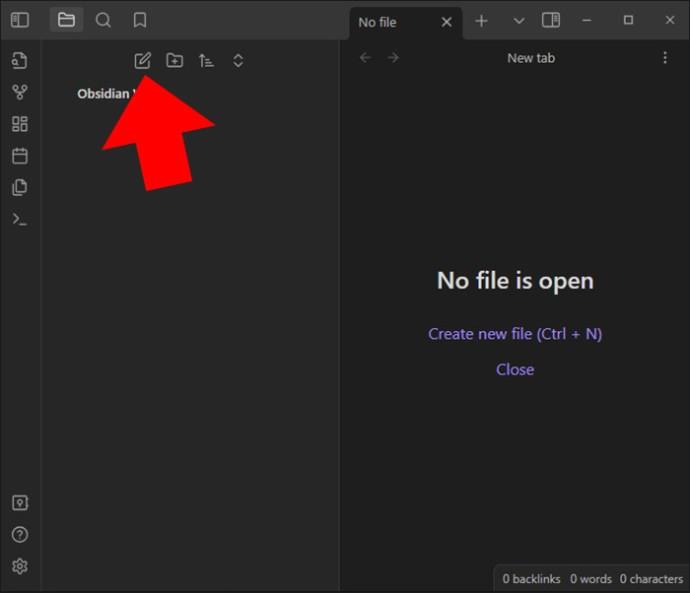
- Προσδιορίστε τη φράση ή το κείμενο που θέλετε να μετατρέψετε σε σύνδεσμο.
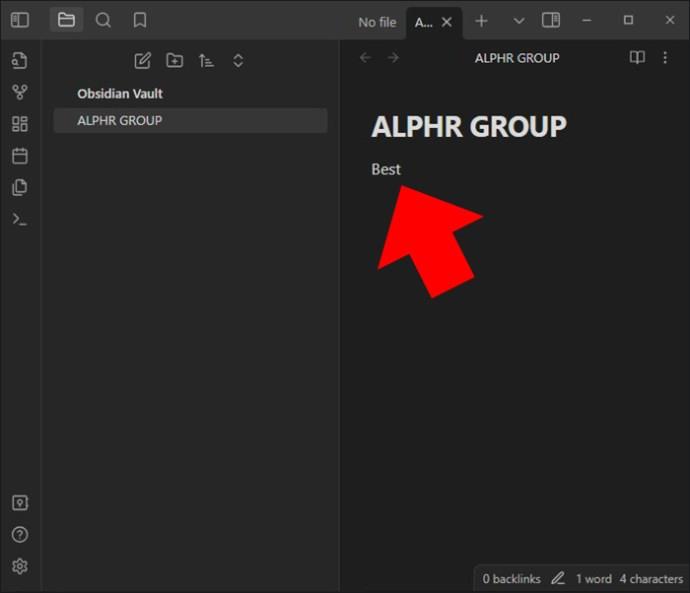
- Χρησιμοποιήστε τις διπλές αγκύλες για να περιβάλετε τη φράση ή το κείμενο: [[κείμενο συνδέσμου]].
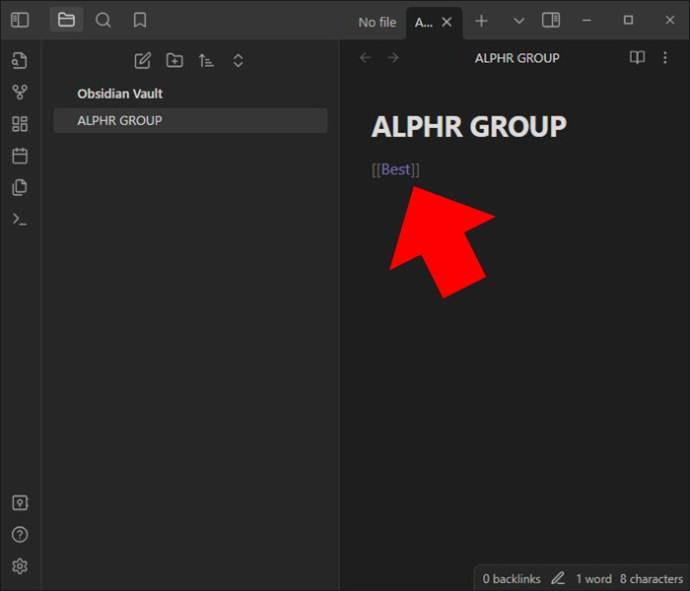
- Όταν πληκτρολογείτε τις αγκύλες, το Obsidian προσφέρει προτάσεις αυτόματης συμπλήρωσης, οι οποίες βασίζονται στον ήδη υπάρχοντα τίτλο της σημείωσης. Σε αυτό το σημείο, επιλέξτε τη σημείωση που θέλετε από τις προτάσεις. Ανοίξτε την «Παλέτα εντολών» και επιλέξτε «Προσθήκη εσωτερικού συνδέσμου».
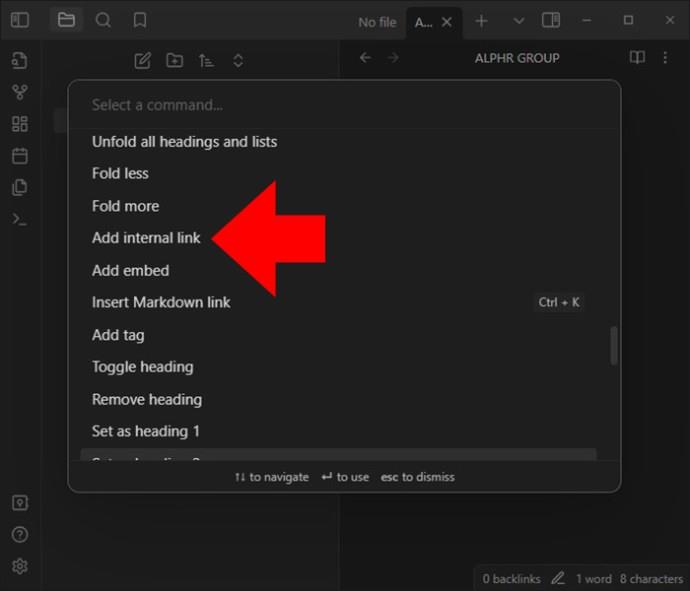
- Εναλλακτικά, συνεχίστε να πληκτρολογείτε τον τίτλο που επιλέξατε.
- Πατήστε «Enter» για να δημιουργήσετε τον σύνδεσμό σας. Αυτό μετατρέπει το επιλεγμένο κείμενο σε σύνδεσμο με δυνατότητα κλικ. Η επιλογή του συνδέσμου σάς στέλνει απευθείας στη συνδεδεμένη σημείωση.
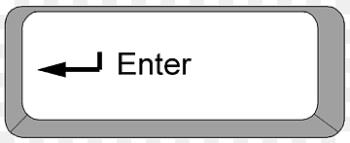
Εκτός από τη μορφή συνδέσμου αγκύλης (Wikilink), υπάρχει η επιλογή Markdown. Στο Markdown, χρησιμοποιείτε την αγκύλη του πλαισίου και τις κανονικές αγκύλες: []().
Τα δύο εμφανίζονται τα ίδια στους συνδέσμους και τον επεξεργαστή. Όταν χρησιμοποιείται η μορφή Markdown, ο προορισμός του συνδέσμου πρέπει να είναι κωδικοποιημένος URL. Τα κενά διαστήματα δεν αφήνονται κενά, αλλά εισάγονται με τη μορφή %20. Κανονικά, το Obsidian δημιουργεί τους συνδέσμους του στη μορφή WikiLink. Ωστόσο, μπορείτε να επιλέξετε να απενεργοποιήσετε τη μορφή Wikilink εάν θέλετε και να επιλέξετε Markdown.
Δείτε πώς μπορείτε να χρησιμοποιήσετε τη δεύτερη μορφή:
- Εκκινήστε το μενού ρυθμίσεων.

- Βρείτε "Αρχεία και Σύνδεσμοι".

- Απενεργοποιήστε την επιλογή «Χρήση [[Wikilink]]».
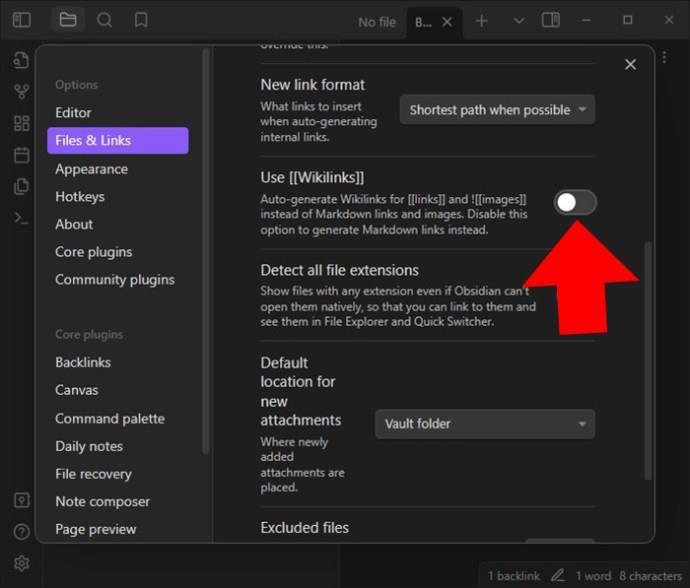
Ακόμη και με τη μορφή απενεργοποιημένη, οι σύνδεσμοι μπορούν να συμπληρωθούν αυτόματα προσθέτοντας δύο αγκύλες. Ωστόσο, όταν επιλέγετε από τα προτεινόμενα αρχεία δημιουργείται ένας σύνδεσμος σήμανσης.
Οι εσωτερικοί σύνδεσμοι ενημερώνονται αυτόματα στο θησαυροφυλάκιο Obsidian μόλις μετονομαστεί ένα αρχείο. Αν θέλετε να σας ζητηθεί, αυτή η ρύθμιση μπορεί να απενεργοποιηθεί.
- Περιηγηθείτε στο μενού "Ρυθμίσεις".

- Επιλέξτε «Αρχεία και Σύνδεσμοι».

- Επιλέξτε «Αυτόματη ενημέρωση εσωτερικών συνδέσμων».
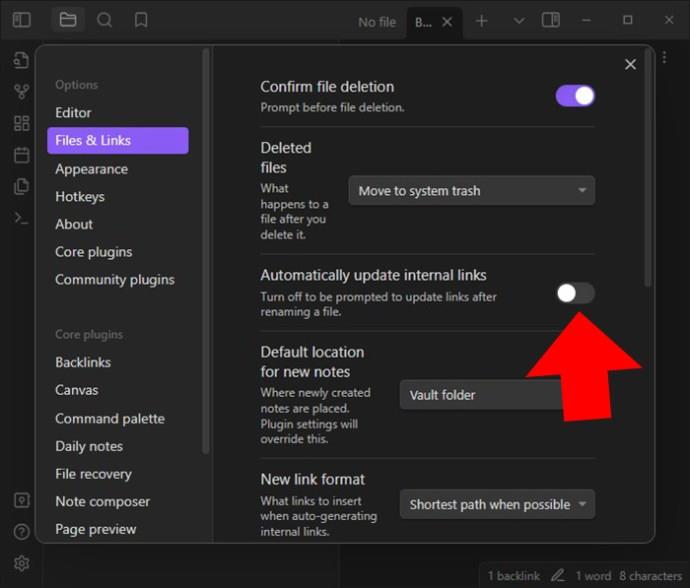
Επιστροφή συνδέσμους
Η αμφίδρομη σύνδεση στο Obsidian καθιστά δυνατή την επανασύνδεση. Εάν συνδέσετε τη σελίδα Α στη σελίδα Β, η Obsidian γνωρίζει αυτόματα ότι η σελίδα Β συνδέεται ξανά με την Α. Καθώς εισάγετε νέες σημειώσεις, οι ιδέες συνδέονται. Δημιουργείτε ένα γράφημα γνώσης συνδεδεμένων σημειώσεων με αυτόν τον τρόπο.
Με τη λειτουργία backlink, οι χρήστες μπορούν να δουν τις σημειώσεις που συνδέονται με άλλες σημειώσεις. Αυτό διευκολύνει την ανακάλυψη όλων των αλληλένδετων ιδεών. Μπορείτε να εντοπίσετε συνδέσεις και να δημιουργήσετε σχέσεις μεταξύ των ιδεών στην πλατφόρμα.
Αυτή η δυνατότητα βασίζεται σε εσωτερικούς συνδέσμους που δημιουργούνται σε σημειώσεις. Επομένως, είναι σημαντικό να δημιουργήσετε τους εσωτερικούς συνδέσμους με τον σωστό τρόπο, ώστε οι σημειώσεις να εμφανίζονται σωστά στον πίνακα backlinks. Τα backlinks δημιουργούνται αυτόματα και εμφανίζονται στην εφαρμογή αφού προστεθούν αρκετοί εσωτερικοί σύνδεσμοι.
Για πρόσβαση στον πίνακα backlinks, επιλέξτε την επιλογή "Backlinks" που εμφανίζεται με δύο βέλη που δείχνουν το ένα προς το άλλο. Μέσα στον πίνακα, μπορείτε να δείτε όλες τις σημειώσεις που αναφέρονται στη σημείωση που ανοίξατε. Για να πλοηγηθείτε σε μια συγκεκριμένη σημείωση, κάντε κλικ σε αυτήν.
Αυτός είναι ο τρόπος με τον οποίο χρησιμοποιείτε τη δυνατότητα backlink:
- Για να ελέγξετε για backlink ή backlinks, επιλέξτε πρώτα τη σημείωση προορισμού.

- Στο παράθυρο επεξεργασίας, επιλέξτε το εικονίδιο "I" που βρίσκεται στη δεξιά πλαϊνή γραμμή. Εναλλακτικά, πατήστε το «Ctrl/Cmd +P» για πρόσβαση στην Παλέτα εντολών.
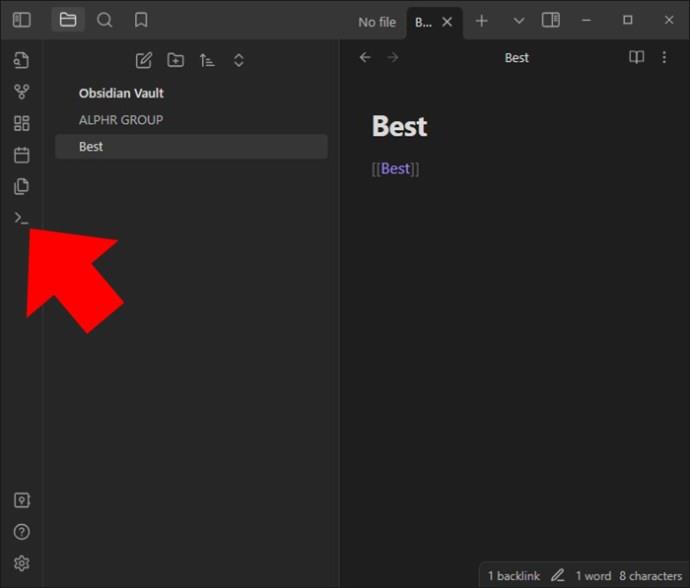
- Στη γραμμή εντολών, πληκτρολογήστε τη λέξη "
Backlink" και επιλέξτε την επιλογή "Backlinks: Open". Θα ανακατευθυνθείτε σε ένα νέο παράθυρο όπου εμφανίζονται όλες οι σημειώσεις που συνδέονται με την τρέχουσα σημείωσή σας.
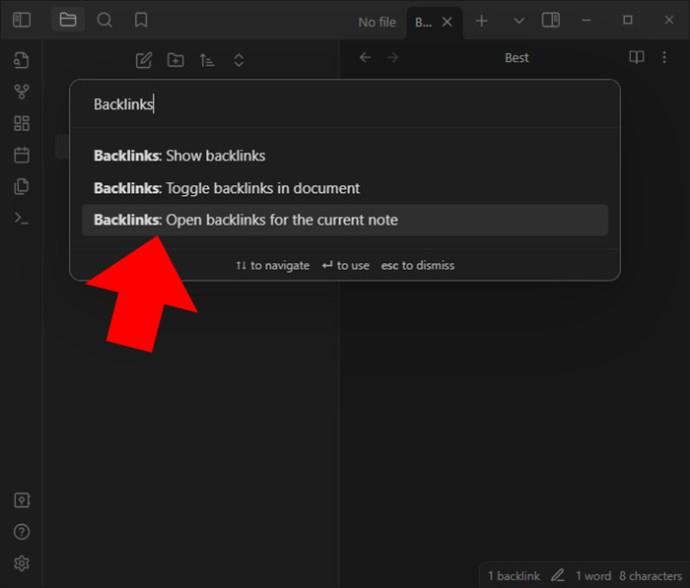
- Κάντε κλικ στις σημειώσεις που αναφέρονται για άμεση πρόσβαση στη σημείωση που έχει το backlink.
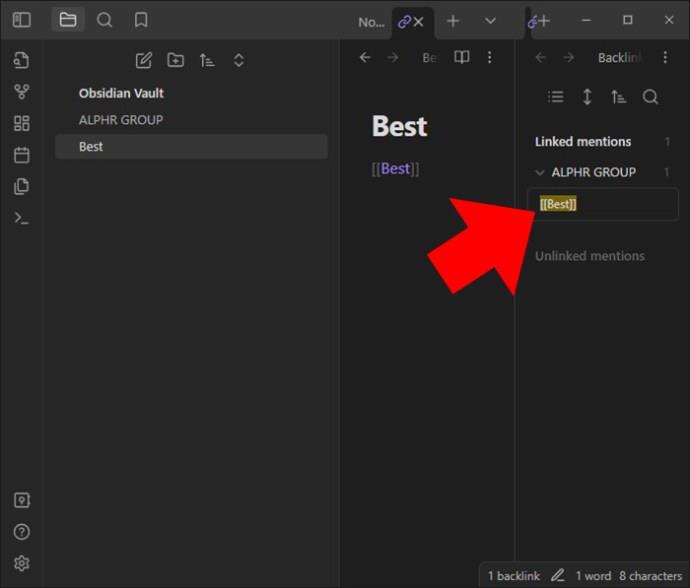
Αυτές οι τεχνικές πρέπει να κατακτηθούν για να δημιουργήσετε αλληλένδετες ιδέες και να εξερευνήσετε τις σχέσεις σημειώσεων μέσα στην εφαρμογή. Αφιερώστε χρόνο για να πειραματιστείτε με τους συνδέσμους και να χρησιμοποιήσετε τα backlinks. Μπορεί να βρείτε άλλες κρυφές συνδέσεις με αυτόν τον τρόπο.
Εξωτερικοί σύνδεσμοι
Εκτός από τη σύνδεση με εσωτερικές σημειώσεις στο Obsidian, είναι δυνατό να δημιουργηθούν σύνδεσμοι που οδηγούν σε εξωτερικές πηγές, όπως έγγραφα για συγκεκριμένες διαδρομές αρχείων και ιστότοπους. Για να δημιουργήσετε τους εξωτερικούς συνδέσμους, πρέπει να χρησιμοποιήσετε και τον διπλό τετράγωνο σύνδεσμο. Ωστόσο, πρέπει να συμπεριλάβετε την πλήρη διαδρομή αρχείου ή τη διεύθυνση URL στις αγκύλες. Με αυτόν τον τρόπο, η Obsidian αναγνωρίζει τον σύνδεσμο και θα τον κάνει αυτόματα μια επιλογή με δυνατότητα κλικ.
Αφού δημιουργηθεί ο εξωτερικός σύνδεσμος, κάνοντας κλικ σε αυτόν ανοίγει ο σχετικός πόρος στο πρόγραμμα προβολής αρχείων ή στο προεπιλεγμένο πρόγραμμα περιήγησης που χρησιμοποιείται.
Σύνδεσμος με επικεφαλίδες σημειώσεων
Στις σημειώσεις, μπορείτε να συνδέσετε συγκεκριμένες σημειώσεις. Αυτό είναι επίσης γνωστό ως σύνδεσμοι αγκύρωσης. Για να το κάνετε αυτό, πρέπει να προσθέσετε ένα hashtag για να συνδέσετε το τέλος προορισμού και μετά το κείμενο της επικεφαλίδας: [[link destination#heading text]]. Κάθε επικεφαλίδα μπορεί επίσης να λάβει πολλά hashtags: [[link destination# heading 1#heading 2]].
Σύνδεση με μπλοκ σε μια σημείωση
Σε αυτήν την περίπτωση, ένα μπλοκ αναφέρεται σε μια ενότητα κειμένου μέσα σε μια σημείωση. Αυτό μπορεί να είναι ένα στοιχείο λίστας, ένα απόσπασμα μπλοκ ή μια παράγραφος. Το μπλοκ μπορεί να συνδεθεί προσθέτοντας απλώς #^ στο τέλος του προορισμού συνδέσμου. Αυτό μπορεί στη συνέχεια να ακολουθηθεί από ένα μοναδικό αναγνωριστικό μπλοκ. Ενα παράδειγμα: [[2022-02-01#^37067d]].
Το καλύτερο πράγμα εδώ είναι ότι δεν χρειάζεται να γνωρίζετε το αναγνωριστικό. Μόλις εισαγάγετε ^ ή caret, μπορείτε να επιλέξετε το μπλοκ από το δεξί αναγνωριστικό όπου παρέχεται μια λίστα προτάσεων. Μπορούν επίσης να προστεθούν αναγνωριστικά μπλοκ αναγνώσιμα από τον άνθρωπο. Αυτό μπορεί να γίνει προσθέτοντας κενά κενά και μετά ένα αναγνωριστικό στο τέλος. Τα αναγνωριστικά μπλοκ αποτελούνται μόνο από γράμματα, αριθμούς και παύλες.
Οι αναφορές μπλοκ δεν αποτελούν μέρος της τυπικής μορφής σήμανσης, αλλά είναι συγκεκριμένες για το Obsidian. Αυτοί οι σύνδεσμοι, με μπλοκ αναφορές λειτουργούν μόνο στο Obsidian, όχι εκτός.
Αλλαγή κειμένου εμφάνισης συνδέσμου
Το κείμενο που χρησιμοποιείται για την εμφάνιση συνδέσμων μπορεί επίσης να αλλάξει. Αυτό βοηθά όταν χρειάζεται να προσθέσετε έναν σύνδεσμο σε μια πρόταση μείον το όνομα του αρχείου. Στη μορφή Wikilink, η κάθετη γραμμή (|) μπορεί να χρησιμοποιηθεί για την αλλαγή του κειμένου που χρησιμοποιείται για την εμφάνιση ενός συνδέσμου. Για παράδειγμα, εάν εισαγάγετε [[εσωτερικοί σύνδεσμοι προσαρμοσμένο κείμενο εμφάνισης, θα συνδεθεί ως προσαρμοσμένο κείμενο εμφάνισης.
Στη μορφή σήμανσης, η οθόνη θα πρέπει να προστεθεί ανάμεσα στις αγκύλες σας. Ένα παράδειγμα, [custom display text])(internal%20links.md) θα συνδεθεί ως προσαρμοσμένο κείμενο εμφάνισης.
Προεπισκόπηση συνδεδεμένων αρχείων
Μπορείτε να κάνετε προεπισκόπηση όλων των συνδεδεμένων αρχείων μέσω της προεπισκόπησης σελίδας. Σημειώστε ότι αυτό πρέπει να είναι ενεργοποιημένο. Στα Windows, κάντε προεπισκόπηση πατώντας Ctrl (ή Cmd στο macOS). Κάντε το ενώ τοποθετείτε το δείκτη του ποντικιού πάνω από τον σύνδεσμο. Η προεπισκόπηση περιεχομένου του αρχείου θα εμφανιστεί ακριβώς δίπλα στον κέρσορα.
Δημιουργήστε το δίκτυο γνώσης σας με συνδέσμους Obsidian
Οι σύνδεσμοι με οψιδιανό σάς δίνουν τον έλεγχο των σημειώσεων σας διευκολύνοντας την πλοήγηση. Η σύνδεση που έχει δημιουργηθεί διευκολύνει την εξερεύνηση της βάσης γνώσεων ενώ παράλληλα ενισχύει τη διασύνδεση. Με αυτόν τον τρόπο, επιτυγχάνεται μια πιο ολοκληρωμένη κατανόηση εντός της πλατφόρμας. Δεδομένου ότι τα backlinks και οι εσωτερικοί σύνδεσμοι είναι ενσωματωμένοι, αποκαλύπτονται άλλες κρυφές συνδέσεις που ενισχύουν την παραγωγικότητα.
Έχετε δοκιμάσει ποτέ να προσθέσετε συνδέσμους στο Obsidian; Πώς ήταν η εμπειρία σας; Ενημερώστε μας στην παρακάτω ενότητα σχολίων.